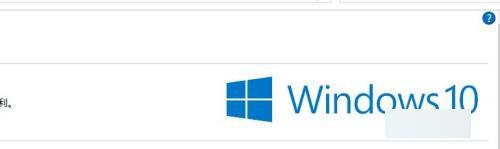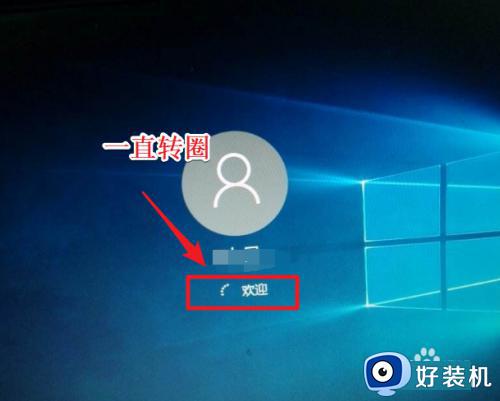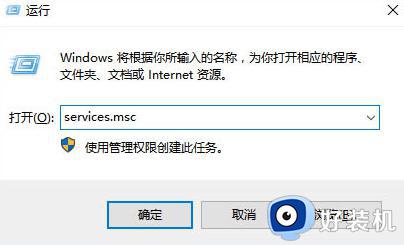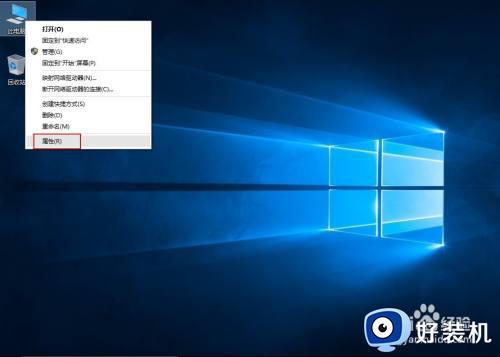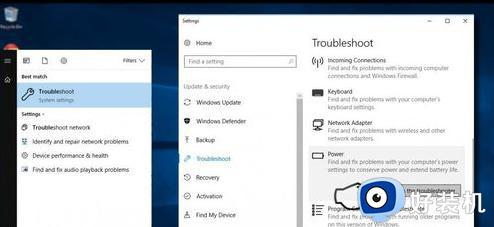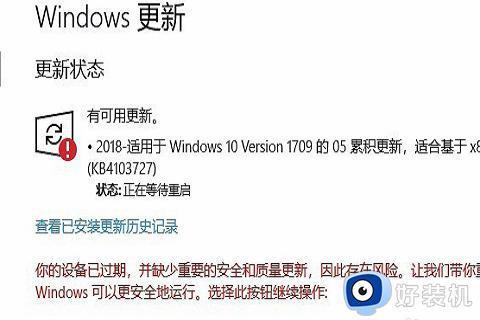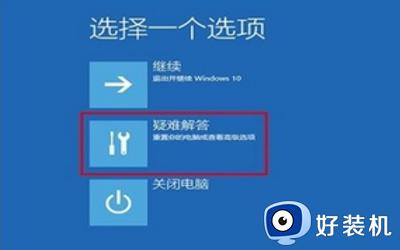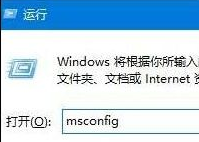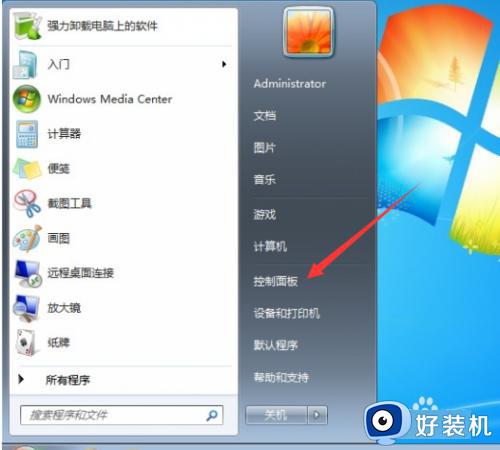win10更新后一直重新启动怎么办 win10系统更新后一直重启解决方法
时间:2023-07-12 10:51:21作者:xinxin
为了保证win10系统运行的稳定,许多用户也都会依据微软发送的更新推送来进行系统更新操作,不过有小伙伴的win10系统更新之后,启动电脑时却总是出现一直重启的情况,那么win10更新后一直重新启动怎么办呢?其实方法很简单,这里小编就来教大家win10系统更新后一直重启解决方法。
推荐下载:win10专业版永久激活
具体方法:
1、首先选择桌面上的此电脑,鼠标右击点击属性。
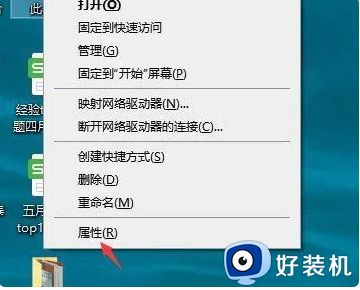
2、然后在打开的属性窗口中,点击高级系统设置。
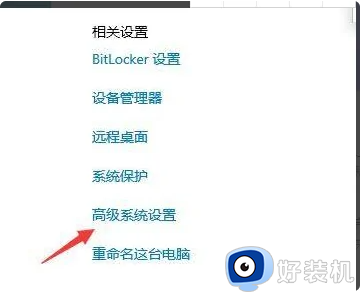
3、接着在打开的系统设置窗口中,点击设置。
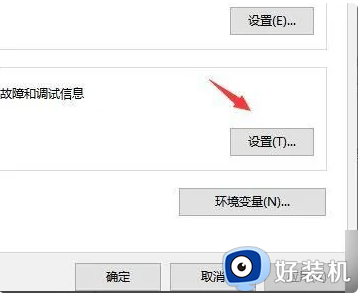
4、最后去掉勾选自动重新启动,如下图所示点击确定,问题就解决了。
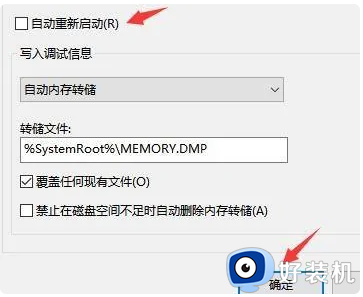
以上就是小编给大家介绍的win10系统更新后一直重启解决方法了,有遇到这种情况的用户可以按照小编的方法来进行解决,希望本文能够对大家有所帮助。